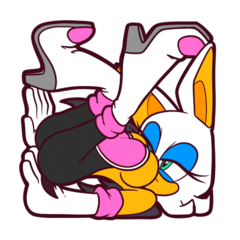Hemos mejorado el G-pen dual que creamos anteriormente. Creo que llegó a comportarse obedientemente contra la presión que multipliqué un poco más.
以前作成したデュアルGペンを改良しました。もう少し掛けた筆圧に対して素直な挙動をする様になったと思います。
・ Había una parte antinatural en el comportamiento del pincel "Dual G-pen" creado la última vez para la presión del lápiz, así que lo mejoré para que se pueda fortalecer un poco más de forma natural.
En comparación con el G-pen que se incluye de forma predeterminada en ClipStudioPaint, la dispersión máxima de tinta aumenta cuando se aplica la presión del lápiz con el mismo tamaño de pincel, y puede dibujar líneas más gruesas con el mismo valor numérico en función de la intensidad de la presión del lápiz.
Por esta razón, creo que es posible reproducir el gusto más realista por el dibujo con bolígrafo G.

・La dispersión máxima de tinta se puede cambiar según la propiedad de la herramienta.
Si desea aumentar la extensión de la línea con respecto a la presión del lápiz, cambie el valor de "Tamaño de 2 pinceles".
"Tamaño de 2 pinceles" está vinculado al elemento "Tamaño de pincel", por lo que cuando se cambia el valor numérico de "Tamaño de pincel", "Tamaño de 2 pinceles" también cambia, pero en el caso contrario, no está vinculado.
Si desea revertir, restaure la herramienta a la configuración predeterminada o establezca el número "tamaño de 2 pinceles" en 15 mientras que el número "tamaño de pincel" es 10.
・ Además, la línea se vuelve más delgada dependiendo de la velocidad del bolígrafo, por lo que si dibuja rápidamente, será más delgada, y si dibuja lentamente, será más gruesa.
・ Es un pincel optimizado para la propia mano del creador, y creo que el momento del inicio y el final de la presión y la fuerza del lápiz varía de persona a persona, por lo que si no encaja, ajuste la configuración de la presión del lápiz de la siguiente manera.
* Antes de eso, creo que es mejor hacer primero una "configuración de presión del lápiz" y hacer que todo sea posible para el día.
・ Abra la configuración de la fuente de efecto de "Tamaño de 2 pinceles" e intente mover los dos puntos poco a poco en un conjunto, hacia adelante, hacia atrás, hacia la izquierda y hacia la derecha, sin cambiar la forma de la curva de la parte descrita con referencia a la imagen a continuación.
La izquierda y la derecha son los valores relacionados con la fuerza de la presión del bolígrafo, y la parte superior e inferior son los valores relacionados con el momento del inicio y el final de la fuerza, por lo que si desea ser más duro o más suave, muévalo hacia la izquierda y hacia la derecha, y si siente que el momento de la hinchazón y el marchitamiento de la línea no es adecuado para usted, intente moverlo hacia arriba y hacia abajo.

Después de hacer coincidir el valor que cree aquí, haga clic en "registrar en la configuración inicial todas las configuraciones" para anclar la configuración.
Si desea volver a la posición original, haga clic en "Restaurar todos los ajustes a los ajustes predeterminados".
・ Debido al material de la punta del cepillo, hay un ligero irregular colgando de la línea. Si prefiere una línea más suave, elimine el material de la punta y responda con la fuerza del suavizado, o lleve el material al lienzo una vez, difumínelo con la punta del pincel y luego vuelva a registrarlo con el material.
・前回作成した「デュアルGペン」ブラシの筆圧に対する挙動に不自然な部分があったので、もう少し自然に強弱を付けられる様に改良しました。
ClipStudioPaintにデフォルトで入っているGペンと比較して、同一のブラシサイズで筆圧を掛けた際にインクの広がりの最大値が大きくなり、同じ数値でも筆圧の強弱でより太い線を描く事が出来ます。
この為、よりリアルなGペンの描き味を再現出来るかと思います。

・インクの広がりの最大値はツールプロパティにて変更する事が出来ます。
筆圧に対してもっと線の広がりを大きくしたい場合は、「2-ブラシサイズ」の数値を変更して下さい。
「2-ブラシサイズ」は「ブラシサイズ」の項目に連動していますので、「ブラシサイズ」の数値を変更した際には「2-ブラシサイズ」も変動しますが、逆の場合は連動しません。
元に戻す場合はツールを初期設定に戻すか、「ブラシサイズ」の数値を10に対して「2-ブラシサイズ」の数値を15にして下さい。
・また、ペンの速度によって線が細くなる様になっていますので、素早く描けば細く、ゆっくり描くと太くなります。
・あくまでも作成者自身の手に最適化されたブラシであり、人によって筆圧や力の入り抜きのタイミングは違うと思いますので、もしも合わない場合は以下の様に筆圧設定を調整してみて下さい。
※その前にまず、「筆圧検知レベルの調節」を行って、その日の万全に合わせてからの方が良いかと思います。
・「2-ブラシサイズ」の影響元設定を開き、以下の画像を参考にして記した部分のカーブの形状をなるべく変えずに、二つのポイントをセットで前後左右に少しずつ動かしてみて下さい。
左右は筆圧の強弱、上下は力の入り抜きのタイミングに関わる値ですので、もっと硬い、柔らかい方が良いと言う場合は左右に、線の膨らむ、萎むタイミングが自分に合わないと感じるなら上下に動かしてみて下さい。

ここだと思う数値に合わせたら、「全設定を初期設定に登録」をクリックして設定を固定して下さい。
もし元の位置に戻したい場合は「全設定を初期設定に戻す」をクリックして下さい。
・ブラシの先端素材の都合で、線に僅かなジャギーが掛かっています。もう少し柔らかい線がお好みでしたら先端素材を削除してアンチエイリアスの強弱で対応するか、素材を一度キャンバス上に持ってきてぼかし処理をしてからブラシ先端素材に再登録してお使い下さい。
Versión antigua